Cum să încărcați muzică pe iPhone și iPad, iPad Totul despre
- Întrebări frecvente pe iPad
- Link-uri utile
- pune o întrebare
- for
- iPadstory.ru informații detaliate pe site-ul nostru
- Cel mai bun catalog de jocuri dintre cele mai bune jocuri pentru iPad
- Cel mai bun software pentru catalogul iPad de programe utile
- Reduceri în App Store acțiunile curente de către dezvoltatori
- Ghidul nostru cel mai detaliat pentru a lucra cu instrucțiunile iPad

Pret vechi: 529 p.
Pret nou: 379 p.
Cele mai bune servicii de rambursare
Pentru a reveni banii pe toate achizițiile
interesant online
Kiwi Wallet pentru a cumpăra aplicații
Cum de a sincroniza iPad cu un computer nou
Cum se utilizează Centrul de Joc
jocuri iconice din trecut
Jocurile care sunt mai mult de 10 de ani în urmă au devenit legende pe alte platforme, este acum disponibil pe iPad
Turn de aparare, 3 într-un rând Arcade, Aventura, și multe altele.
Un alt plus pentru întrebările noastre frecvente iPad. La întrebarea cum să încărcați muzică pe utilizatorul putere iPad va răspunde, „Și ce este acolo pentru a încărca? Ia și încărcați. " Cu toate acestea, pentru incepatori (m-am fost atât), este nevoie de o explicație.
Să luăm în considerare mai multe cazuri de modul în care pentru a descărca muzică pe iPad nostru preferat mai mult.
Cum să încărcați muzică pe iPad-ul prin sincronizare
Această metodă implică adăugarea de muzică în biblioteca dvs. iTunes și apoi de pompare-l la iPad. Metoda nu este cel mai confortabil, nu cel mai rapid, dar teoria cea mai fiabilă.
Nu aveți fișiere de pe hard disk. Presupun că mp3 (M4A și: mov, că a existat un sprijin pentru alte formate - necesitatea de a conecta plugin-uri).
Deschideți iTunes și muzică în Windows Explorer. Iată o imagine veți vedea când deschideți prima dată.

Puteți apăsa „Cautare Multimedia» (iTunes pentru a adăuga muzică, care va găsi în bibliotecă) sau trageți albumul dorit (sau anumite fișiere), direct la iTunes. Nu va fi adăugarea de fișiere, așa cum se arată în imaginea de mai jos.

Albume descărcate. Acum, ei sunt în biblioteca dvs. iTunes de pe hard disk.
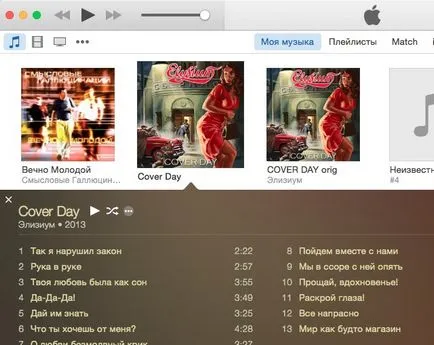
Conectați iPad la calculator printr-un cablu USB. Și, după ce a văzut iTunes, du-te la el. Faceți clic dreapta pe secțiunea Muzică.
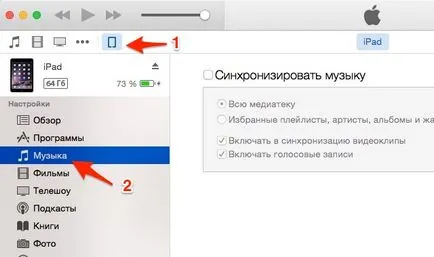
Acolo bifați „Sincronizare muzică.“
- Toate biblioteca - înseamnă că absolut toate piesele care sunt în biblioteca dvs. iTunes, pentru a primi pe iPad-ul.
- Selectate liste de redare, artiști, albume și genuri - atunci când selectați această opțiune, puteți descărca muzică de genuri sigur, artiști, etc. La îndemână, dacă aveți o familie câteva i-dispozitive.
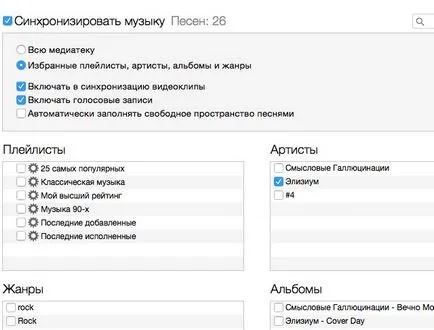
Apoi apăsați pe butonul de jos sau „Aplicare“ sau „Sync.“ În continuare există o sincronizare iPad și iTunes.
Du-te pe iPad în programul de muzică. Muzica noastra este deja acolo:

Dacă dosarul cu albumul muzical este o imagine cu un capac care arata pe music player-ul iPad atunci când joacă în stil:

Cum să încărcați muzică pe iPad-ul fără a sincronizeze
Cel mai simplu mod care vine în minte - pentru a profita de software-ul terț pentru locul de muncă. De exemplu, iTools. Dar de ce folosesc un program terț, în cazul în care acesta permite iTunes pentru a face acest lucru? În această metodă, nu trebuie să arunce muzică în biblioteca dvs. iTunes. Tot ceea ce este necesar - este muzica de pe hard disk și conectat la un calculator, iPad.
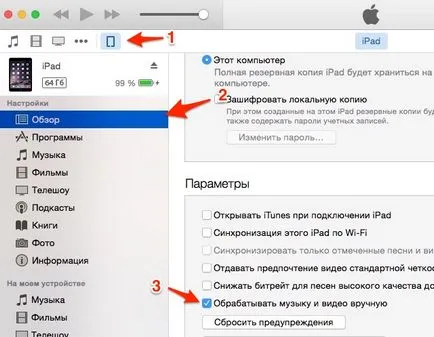
Suntem de acord cu tot ceea ce iTunes va oferi pop-up în cazul în care acestea sunt.
Apoi, du-te la „Pe dispozitivul meu“ secțiunea -> „Muzica“. Și trageți și să plasați fișiere de pe computer direct la iTunes. Fișierele vor inunda pe iPad, ocolind biblioteca.

Cum să încărcați muzică pe iPad-ul cu CD-ROM-ul
Du-te la iTunes și introduceți CD-ul în unitatea CD / DVD - Rom. Să presupunem că discul pe care piratează sau samopisny. Aproape Vei primi cu siguranță următoarea imagine:

titluri Song indeciși. Aveți posibilitatea să faceți clic pe Nu și le redenumiți-te. În cazul în care licența de antrenare sau pirat calitativ, veți vedea:
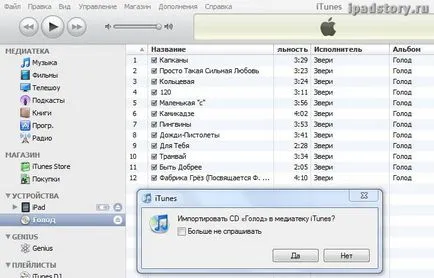
Apoi, putem faceți clic pe Da pentru a converti muzica folosind setările implicite. Pot face clic pe Nu, și setați setările de import (butonul din partea de jos a „Setări de import“). Acolo putem schimba formatul de muzică.

Toate - dacă faceți clic pe Import CD-ul Da sau un pic mai devreme, discul ne-am importat în iTunes. timpul de funcționare depinde de puterea computerului.
Notă. Dacă iTunes când introduceți un disc audio nu este oferit în mod automat pentru a vă conduce pentru a importa, verifica Editare -> Preferințe fila, de bază:
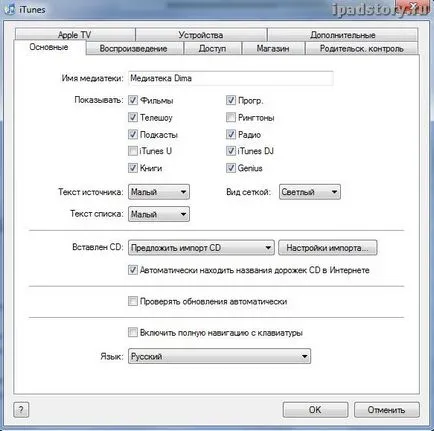
Bună ziua tuturor! AMP-ta mi spune când descărcarea de muzică de pe Ipad, muzica veche este eliminată. aveți nevoie de fiecare dată pentru a încărca un dosar întreg. vsmysle toate muzuku, un cântec nu poate arunca tot ceea ce restul, de asemenea, conservate? mulțumiri)
Ei bine, dacă nu ai schimbat nimic în setările de muzică de sincronizare, atunci când fișierele noi zakidyvanii, muzica veche nu merge departe, și de sincronizare a adăugat pur și simplu pentru iPad
Pe scurt, arunca iPod-uri și să cumpere un jucător normal. De ce? Da nafig nu au nevoie de toate aceste ityunesy și necazuri. Sau cine cumpără muzică online? Pe scurt, există iPod-uri, au existat fișierele necesare formă și audio. Windu rearanjate, a pus nenorocita ityunes, a aruncat o pereche de albume, și sincroniza toate fișierele (care au fost în iPod-ul meu, este foarte necesar) șterse. În general, este foarte incomod iPod-uri (în sensul de încărcare unui fișier)
Deci, odată ce am dat seama și totul altceva este simplu :)